定时关机想必大家都不陌生,很多朋友在手机上设置了定时开关机。有些朋友也想让电脑定时关机,可是找了半天都没能找到方法。对此,小编给大家整理了win7定时关机的详细步骤,赶紧来瞧瞧吧
win7现在占领了操作系统40%的市场,具有非常人性化的设计,无论是兼容性还是稳定性都是比较好的。那么win10如何设置自动关机呢?下面,我就给大家介绍一下win7设置定时关机的方法
1、win+R快捷键打开运行窗口,输入“shutdown -s -t 3600”(中间有三个空格,关机时间是以秒为单位,小编设置的是1个小时后关机,根据自己需要设置关机时间),点击确定。
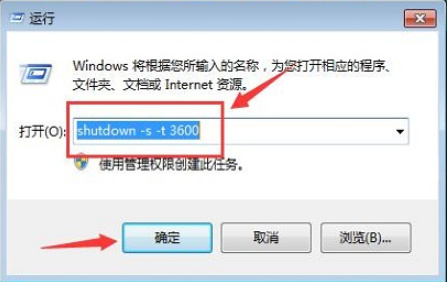
win7电脑图解1
2、这时桌面右下角出现提示“Windows 将在60分钟内关闭”,这样电脑就会在60分钟后关机。

win7设置定时关机命令电脑图解2

设置win7定时关机电脑图解3
4、这时右下角又会出现取消关机的提示

win7电脑图解4
以上就是win7设置定时关机的方法了,相信你一定学会了
Copyright ©2018-2023 www.958358.com 粤ICP备19111771号-7 增值电信业务经营许可证 粤B2-20231006